Cov txheej txheem:
- Kauj Ruam 1: Yam Koj Yuav Tsum Xav Tau - Kho vajtse
- Kauj ruam 2: Circuit Court
- Kauj Ruam 3: Txoj Cai
- Kauj ruam 4: Ua tau zoo

Video: Raspberry Pi Tutorial: Yuav Siv Li Cas Push: 4 Kauj Ruam
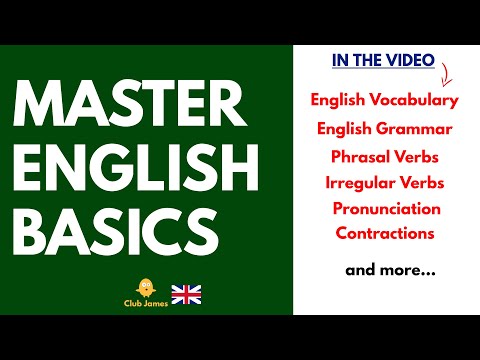
2024 Tus sau: John Day | [email protected]. Kawg hloov kho: 2024-01-30 09:28

Hauv qhov kev qhia no koj yuav kawm paub yuav ua li cas hloov koj lub LED siv lub pob nrog koj li Raspberry Pi. Laub cov nyees khawm lossis hloov pauv txuas ob lub ntsiab lus hauv Circuit Court thaum koj nias lawv. Cov ntawv qhia no tig rau ib qho LED thaum lub pob nyem ib zaug, thiab tawm thaum nias ob zaug. Koj tseem yuav kawm paub siv 'tus chij' sib txawv los tswj qhov xwm txheej.
Tutorial tshiab thiab ntau Raspberry Pi tutorials tuaj yeem pom ntawm no:
www.ardumotive.com/how-to-use-push-buttonen…
Video hauv lus Greek
Cia peb pib!
Kauj Ruam 1: Yam Koj Yuav Tsum Xav Tau - Kho vajtse
Rau qhov kev qhia no koj yuav xav tau:
- GPIO Kev Tawm Tsam
- Cov qhob cij
- LED
- 220 Ohm tus tiv thaiv
- Khawm
Kauj ruam 2: Circuit Court

Cov kev sib txuas yog yooj yim zoo nkauj, saib cov duab saum toj no nrog cov phiajcim breadboard.
Kauj Ruam 3: Txoj Cai
Hauv qhov haujlwm hauv qab no, thawj qhov koj ua yog ntshuam lub tsev qiv ntawv rau GPIO thiab tsaug zog. Cov kauj ruam tom ntej yog teeb tsa tus pin ntawm LED thiab Khawm. Tom qab qhov teeb tsa khawm ua lub tswv yim thiab LED ua qhov tso tawm. Lub sijhawm True loop khiav dhau mus thiab ntau dua, mus ib txhis. Tsis tas li koj tuaj yeem tig koj lub LED nrog ob txoj hauv kev. Thawj txoj hauv kev yog LED teeb tsa kom ntev li ntev tau khawm lub pob thiab txoj kev thib ob yog tias koj nias ib zaug xwb lub pob ntawd koj pom koj lub LED qhib thiab yog tias koj nias lub pob dua ces LED tawm. Txoj hauv kev thib ob yog ntawm cov lus ('' ') thiab peb siv qhov sib txawv uas muaj npe chij.
| 1 2 3 4 5 6 7 8 9 10 11 12 13 14 15 16 17 18 19 20 21 22 23 24 25 26 27 28 29 30 31 32 33 34 |
#Libraries ntshuam RPi. GPIO li GPIO los ntawm lub sijhawm ntshuam #Set cov lus ceeb toom tawm (yeem) GPIO.setwarnings (Cuav) GPIO.setmode (GPIO. BCM) #Set Button and LED pins Button = 23 LED = 24 #Setup Button and LED GPIO. teeb tsa (Khawm, GPIO. IN, rub_up_down = GPIO. PUD_UP) GPIO.setup (LED, GPIO. OUT) #flag = 0 thaum Tseeb: button_state = GPIO.input (Khawm) luam tawm (button_state) yog button_state == 0: GPIO.output (LED, GPIO. HIGH) lwm qhov: GPIO.output (LED, GPIO. LOW) pw (1) '' 'yog button_state == 0: pw (0.5) yog chij == 0: chij = 1 ntxiv: chij = 0 yog tus chij == 1: GPIO.output (LED, GPIO. HIGH) ntxiv: GPIO.output (LED, GPIO. LOW) '' ' |
Rub tawm cov cai los ntawm no thiab qhib nws nrog Thonny Python IDE lossis khiav nws los ntawm lub davhlau ya nyob twg.
Kauj ruam 4: Ua tau zoo

Koj tau ua tiav peb thawj Raspberry Pi "Yuav ua li cas" qhia thiab koj tau kawm paub yuav ua li cas hloov ntawm LED nrog lub pob.
Pom zoo:
YUAV UA LI CAS YUAV UA LI CAS YUAV TSUM MUAJ KEV LAG LUAM CIRCUIT Siv D882 Tus Neeg Soj Ntsuam: 3 Kauj Ruam

YUAV UA LI CAS YUAV UA LI CAS YUAV TSUM TAU LWM YAM CIRCUIT Siv D882 Tus Kws Tshaj Lij: HELLO phooj ywg, Zoo siab txais tos rau kuv CHANNEL, Hnub no kuv yuav qhia koj li cas kom ua tau CIRCUIT ntawm kev siv hluav taws xob tsis siv neeg lub teeb pom kev siv D882
Yuav Siv Li Li Li Li Li Li Li Li Li Li Li Li Li Li Li Li Li Li Li Li Li Li Li Li Li Li Li Li Li Li Li Li Li Li Li Li Li Li Li Li Li Li Li Li Li Li Li Li Li Li Li Mus Li Li Li Li Li Li Li Li Li Li Li Li Li Li Li Li Li Li Li Li Li Li Li Li Li Li Li Li Li Li Li Li Rau Koj Yuav Tsiv Li Li Li Li Li Li Li Li Li Li Li Li Li Li Li Li Li Li Li Li Li Li Li Li Li Li Li Li Li Rau Koj Yuav Ua Li Cas Thiaj Li Siv Tau Li Li Ion Roj Teeb

Yuav Txuas Li Li Li Li Li Li Li Li Li Li Li Li Li Li Li Li Li Li Li Li Li Li Li Li Li Li Li Li Li Li Li Li Li Li Li Li Li Li li li li li li li li ntawm qhov kev nej์ nej cov teeb meem, nej nej yuav tsum them 2x3.7v roj teeb txuas nrog sereis.here
AVR Microcontroller. Toggle LED's Siv Push Push Switch. Push Button Debouncing: 4 Kauj Ruam

AVR Microcontroller. Toggle LED's Siv Push Push Switch. Laub khawm Debouncing: Hauv ntu no, peb yuav kawm Yuav ua li cas los tsim cov phiaj xwm C rau ATMega328PU txhawm rau hloov qhov xwm txheej ntawm peb lub LED raws li kev nkag los ntawm lub khawm hloov. Tsis tas li, peb tau tshawb nrhiav qhov kev daws teeb meem ntawm yog 'Hloov Bounce'. Raws li ib txwm, peb wi
YUAV UA LI CAS YUAV UA LI CAS YUAV TSUM ROBOT COOB SCARECROW: 16 Cov Kauj Ruam (nrog Duab)

YUAV UA LI CAS YUAV TSUM NYOB ROBOT COW SCARECROW: Kuv nyuam qhuav tsim Moo-Bot, tus neeg hlau nyuj scarecrow dhia hla lub hli, rau kev sib tw hauv zej zog scarecrow.Kuv kev tshoov siab yog los ntawm kuv tus tub hu nkauj "hey diddle diddle, miv thiab fiddle. .. " Txoj haujlwm zoo heev los ua haujlwm nrog kuv
Yuav Siv Mac Terminal Li Cas, thiab Yuav Siv Li Cas Tseem Ceeb: 4 Kauj Ruam

Yuav Siv Mac Terminal Li Cas, thiab Yuav Siv Li Cas Cov Haujlwm Tseem Ceeb: Peb yuav qhia koj li cas qhib MAC Terminal. Peb kuj tseem yuav qhia koj ob peb yam hauv Terminal, xws li ifconfig, hloov cov npe, nkag mus rau cov ntaub ntawv, thiab arp. Ifconfig yuav tso cai rau koj los tshuaj xyuas koj tus IP chaw nyob, thiab koj li MAC ad
